Lahkarvamusi ei tuvastata ja Fortnite ei tööta: 3 parandust (09.16.25)
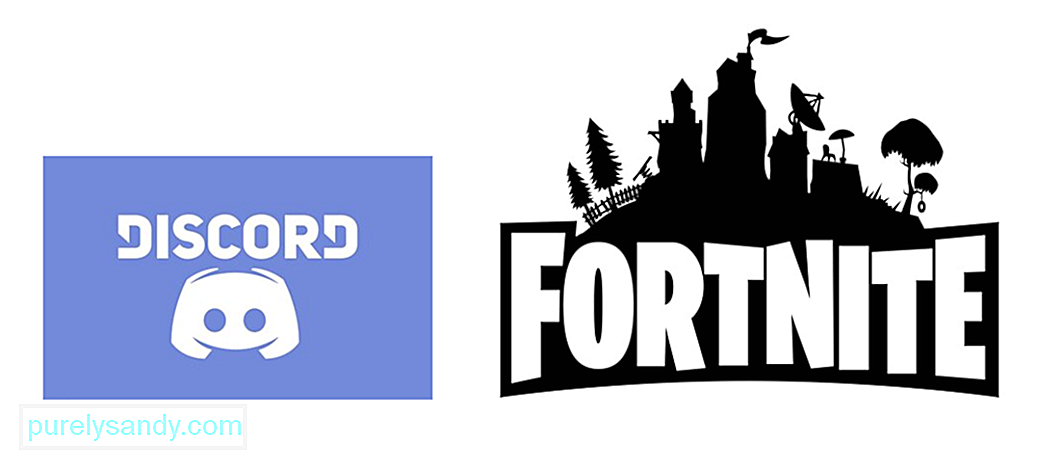 ebakõla, mis ei tuvastanud Fortnite'i ega töötanud sellega
ebakõla, mis ei tuvastanud Fortnite'i ega töötanud sellega Fortnite oli vaieldamatult populaarseim mäng kogu maailmas korraga ja isegi praegu on selles miljoneid mängijaid, kes mängivad regulaarselt. Mäng on väga lõbus ja saab regulaarselt sisuvärskendusi, mis takistavad selle igavaks muutumist. Kõige selle kõrval on see üks mõnusamaid kogemusi sõpradega, kui mängite lihtsalt juhuslikult.
Mängu jaoks on mängusisene vestlusfunktsioon, kuid teil on ka võimalus siduda mängu Discordiga, kui otsite midagi tõhusamat ja palju ligipääsetavamat. Kuid Discordsi funktsionaalsuses võib olla mõningaid probleeme, kui proovite seda Fortnite'iga tööle panna, ja anname teile teada, kuidas need probleemid kõrvaldada.
Populaarsed ebakõla õppetunnid
Mõnikord lõpetab Discord mõne mängu äratundmise juhuslikult ega tuvasta neid. Miks seda iga natukese aja tagant juhtub, pole palju konkreetset põhjust, kuid midagi, mida kõik kindlalt teavad, on see, et see on üsna tüütu probleem. Õnneks pakub Discord ise sellele suurepärast lahendust. Rakenduse seadete kaudu saate Discordi käsitsi lisada mängud, mida praegu mängite. Selleks peate avama Discordi ja seejärel minema kasutaja seadetesse.
Siit edasi näete mitme erineva valikuga menüüd. Valige see, mille nimi on vahekaart Mängutegevus, ja lubage seejärel valik, mis võimaldab teil praegu olevaid mänge kuvada oma olekus. Teie mängitavad mängud lisatakse tavaliselt, kuid on juhtumeid, kus seda ei juhtu. Kuid saate lihtsalt lisada Fortnite'i loendisse valiku "Lisa see!" Kaudu ja seejärel hakkab Discord seda tuvastama.
Kui teil õnnestus Discordil Fortnite'i tuvastada, kuid ei suutnud neid kahte omavahel tööle panna, pole midagi muretseda. Esimene asi, mida peate proovima, on Fortnite'i mängusisese häälvestluse keelamine. Mängud, millel on oma häälvestlusfunktsioon, põhjustavad mõnikord probleeme Discordi häälvestlusega, nii et kui te ei kuule Discordis inimesi, kellega räägite, siis lihtsalt keelake Fortnite'i vestlus. See peaks Discordi uuesti Fortnite'iga töötama ja peaksite saama kuulda kõiki, kellega teil on kõne.
Discordi administraatorilubade andmine on suurepärane viis, kuidas see kõigi mängude, sealhulgas Fortnite, korralikult tööle panna. Selleks saate oma seadmest sulgeda kõik ebakõla eksemplarid ja seejärel pärast seda paremklõpsata selle ikoonil. Nüüd näete valikut, mis võimaldab teil Discordi administraatorina käivitada. Valige see vähestest teile pakutavatest võimalustest ja proovige see uuesti Fortnite'iga töötada. Teie probleem peaks olema lahendatud.
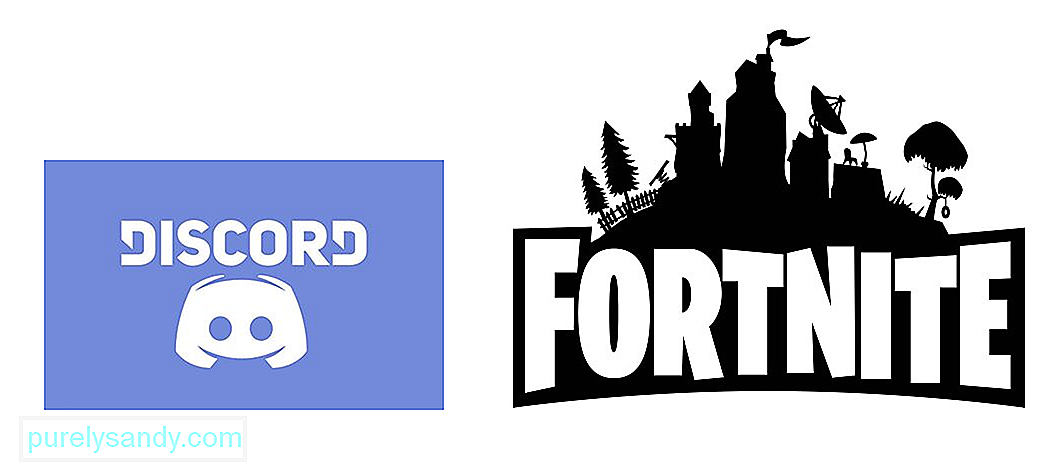
Youtube video: Lahkarvamusi ei tuvastata ja Fortnite ei tööta: 3 parandust
09, 2025

